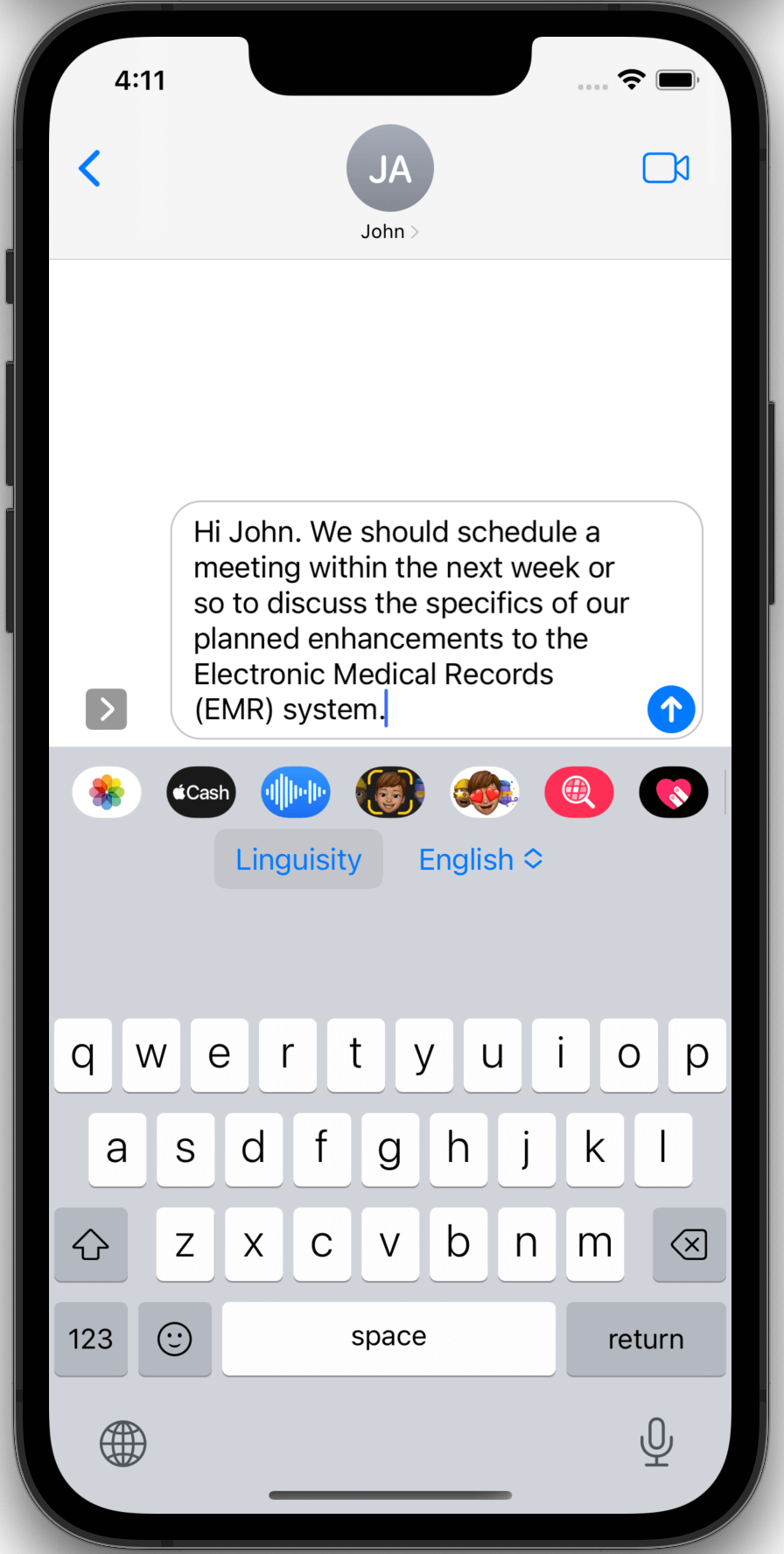Linguisity的iOS版
设置指南
步骤1
访问 Linguisity应用商店 用你的iOS设备访问页面。
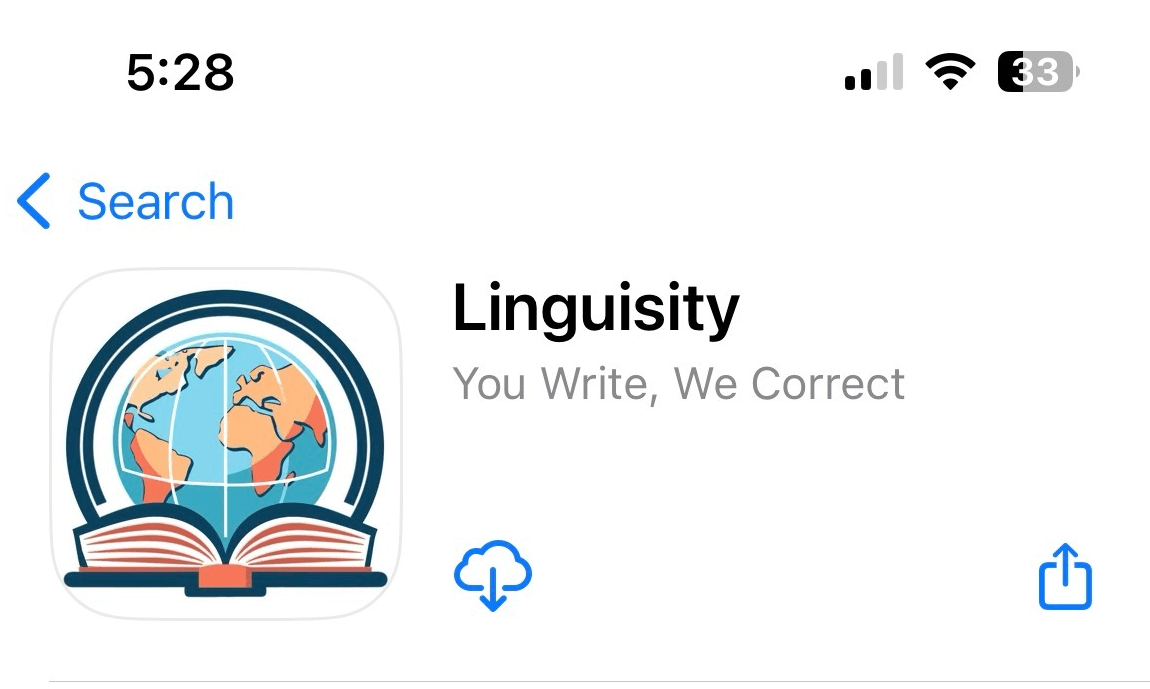
步骤2
点击'下载'按钮进行操作。
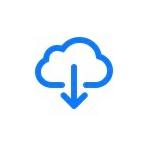
步骤3
请等待Linguisity应用完成安装,然后点击'打开'按钮。

步骤4
启动Linguisity应用后,系统会提示你用现有账户登录或创建新账户。
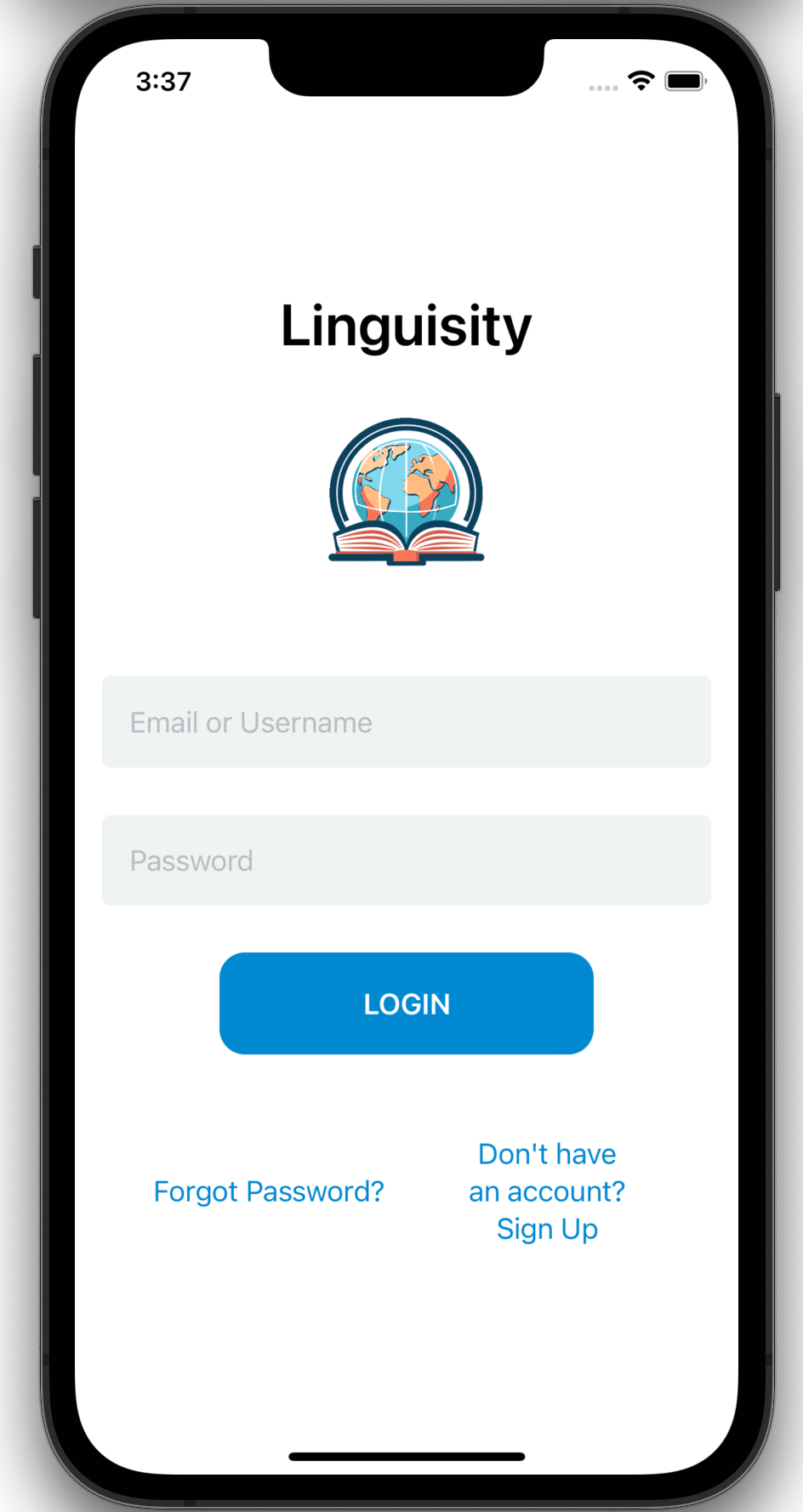
步骤5
首次启动Linguisity应用时,你会注意到Linguisity键盘被禁用,其完全访问权限也被禁用,这两者都以红色标出。
为确保应用的正常功能,需要启用这些功能。只需点击键盘设置按钮即可。
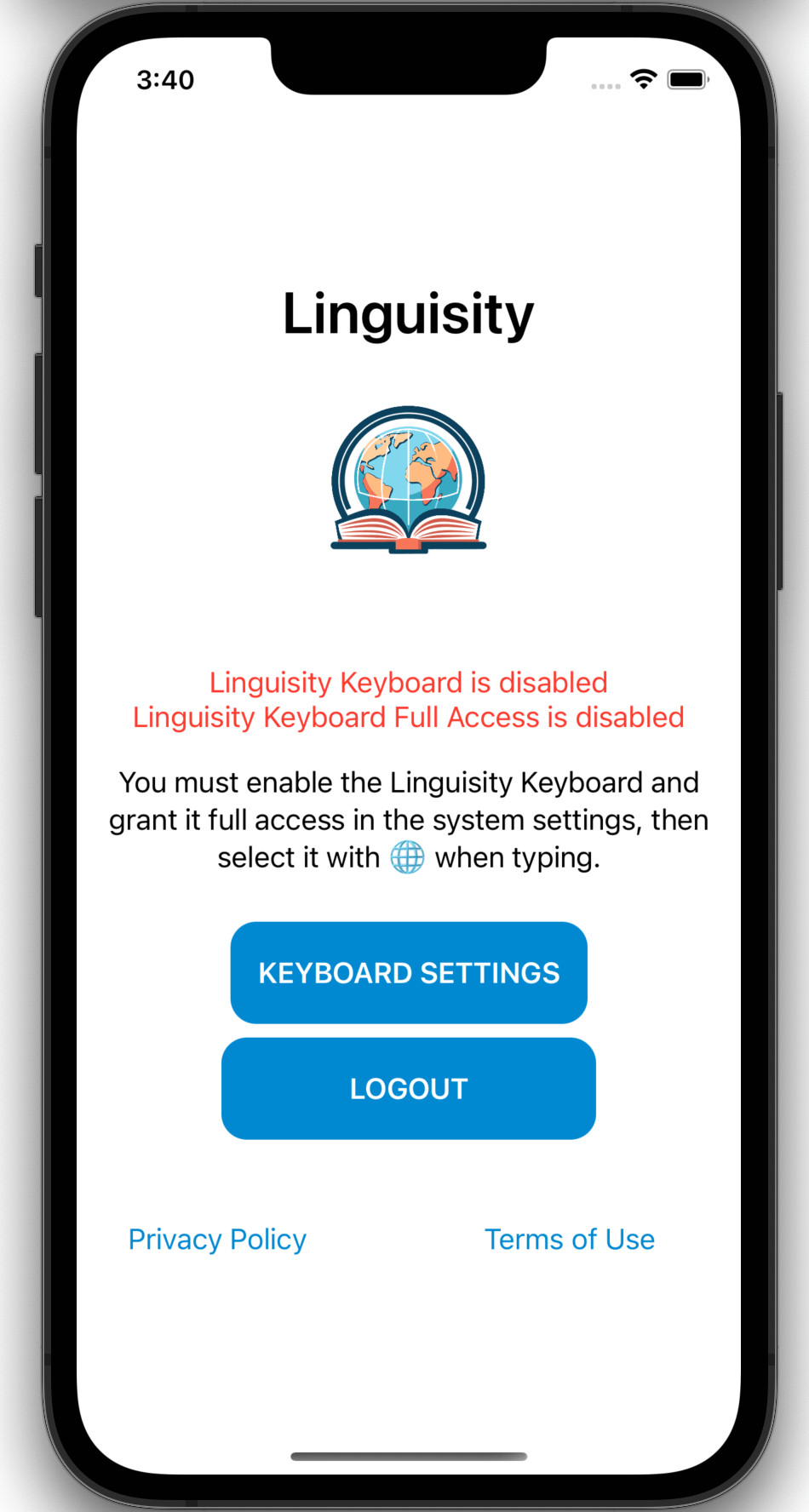
步骤6
在设置屏幕上,点击通用按钮。
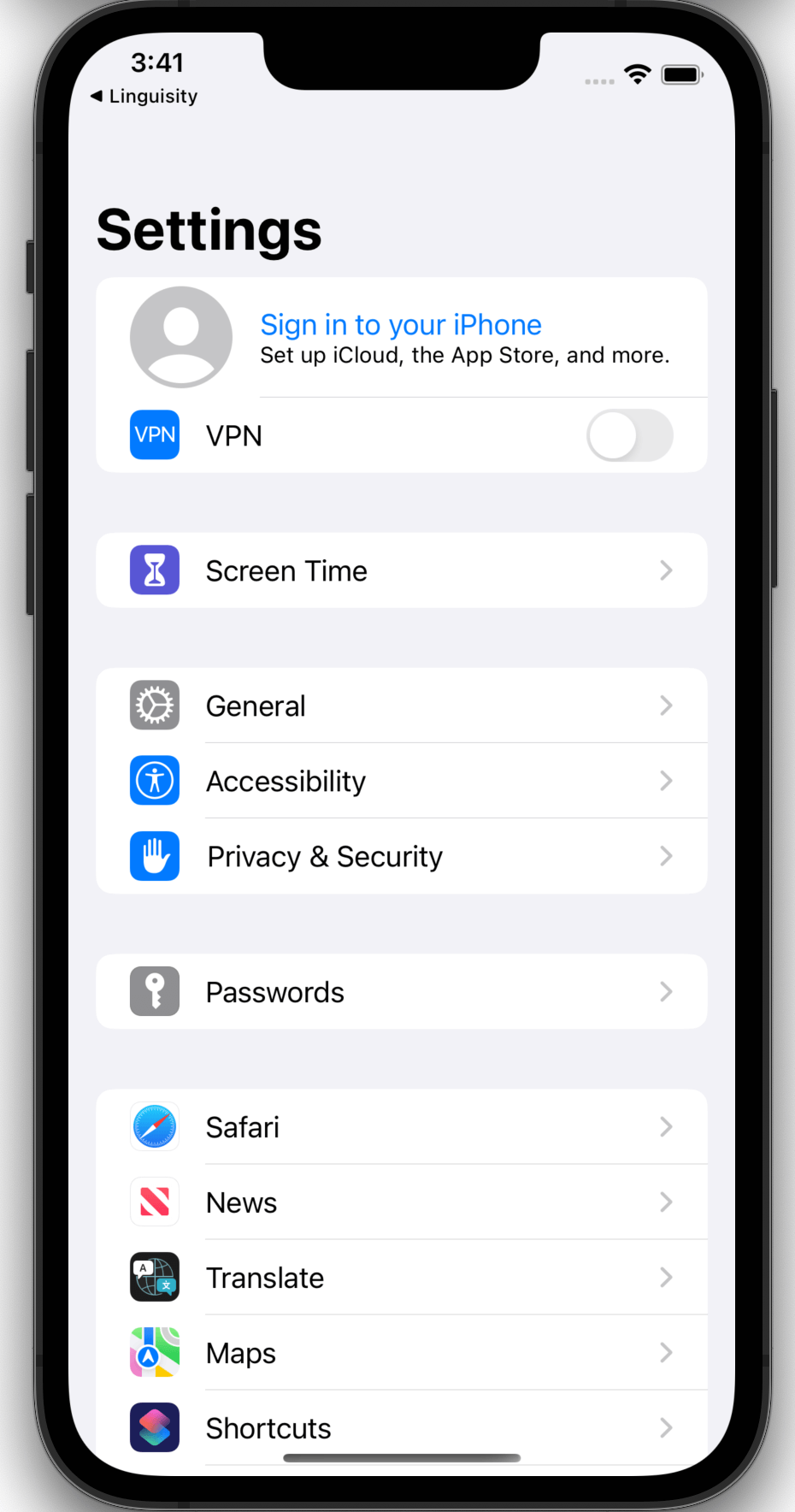
步骤7
在通用设置屏幕上点击键盘按钮。
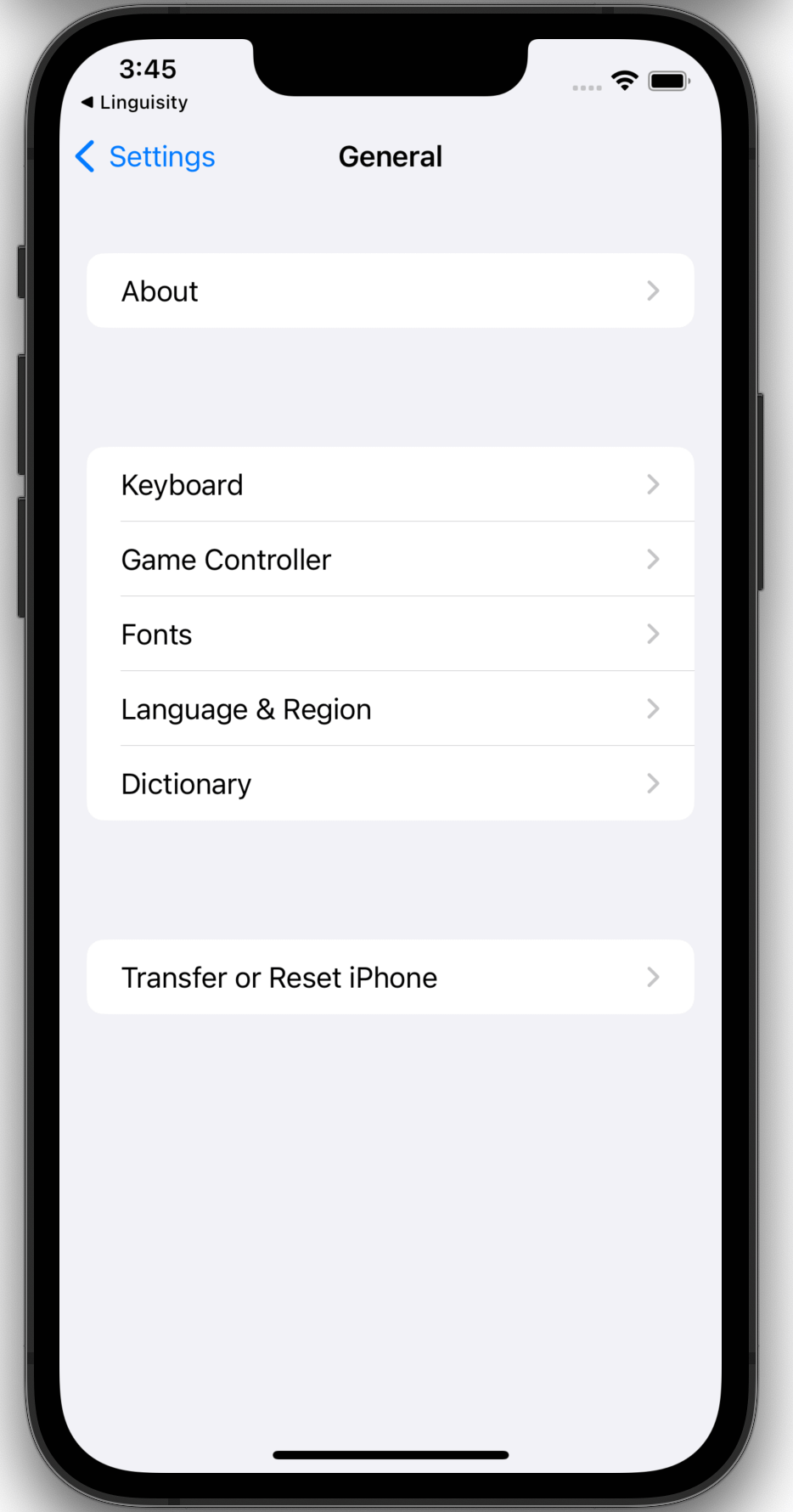
步骤8
在键盘设置屏幕上,点击键盘按钮。
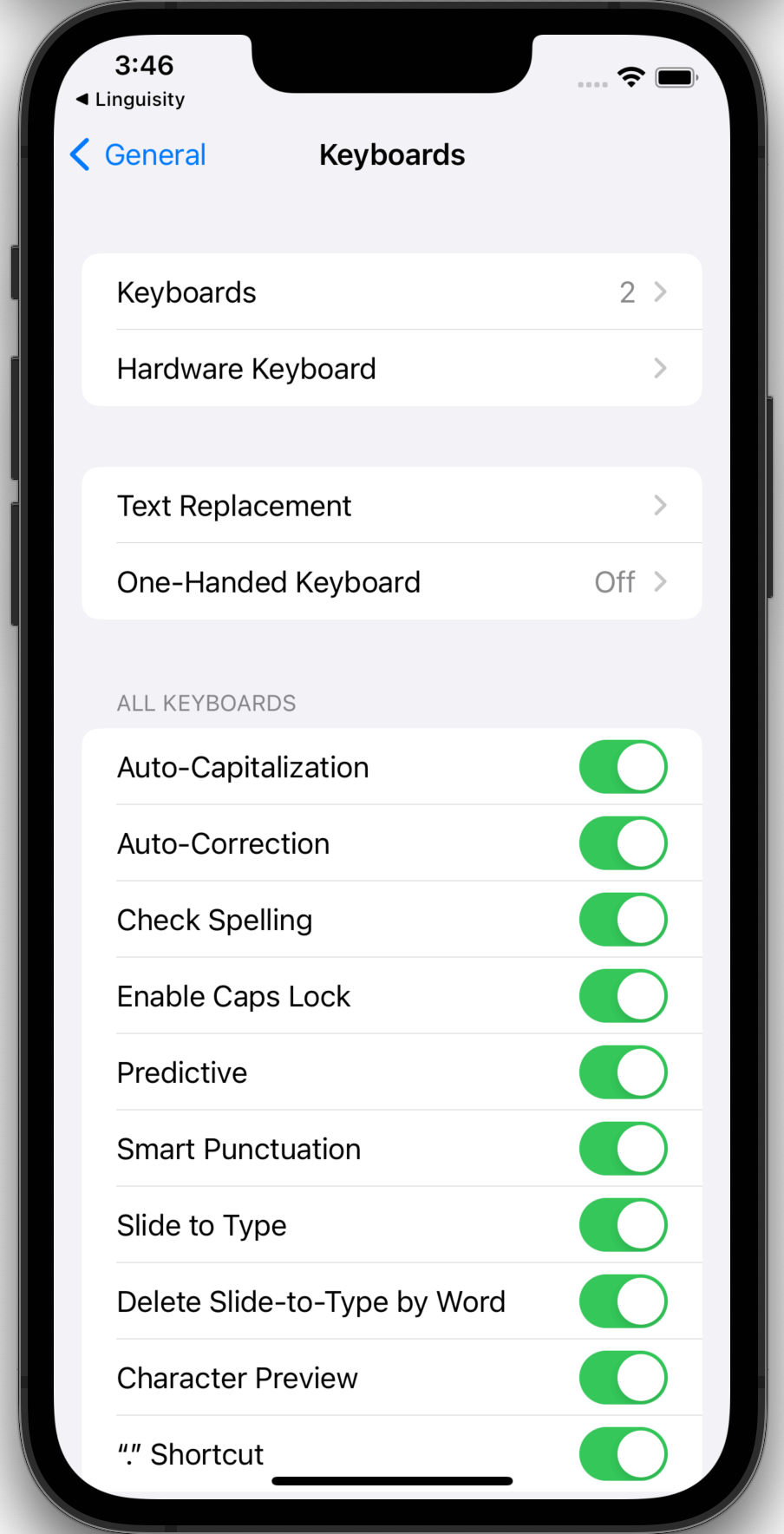
步骤9
在键盘设置屏幕上,点击添加新键盘按钮。

步骤10
在添加新键盘屏幕上,在第三方键盘下,选择Linguisity选项。
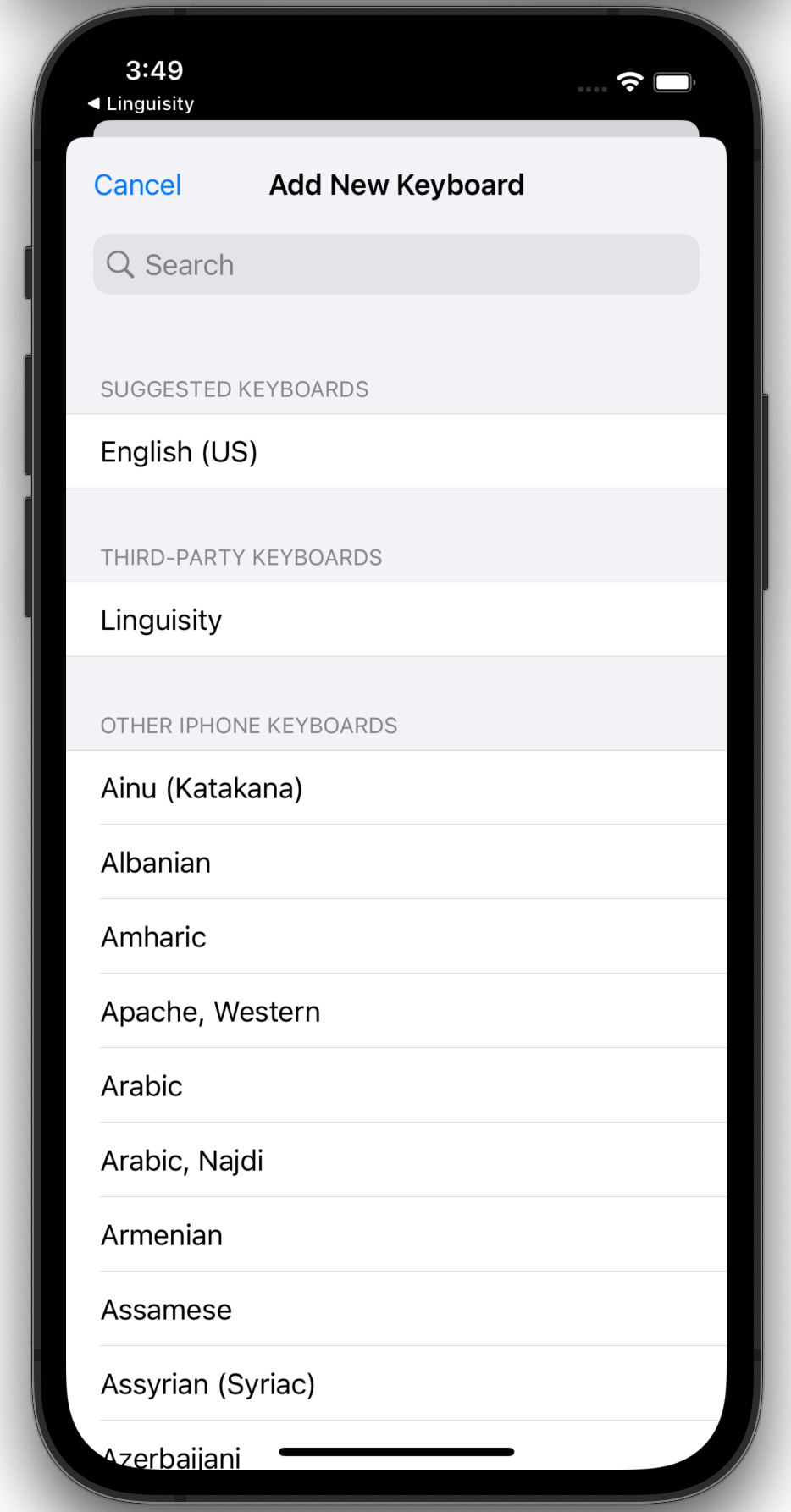
步骤11
回到键盘设置屏幕,点击新的Linguisity键盘选项。
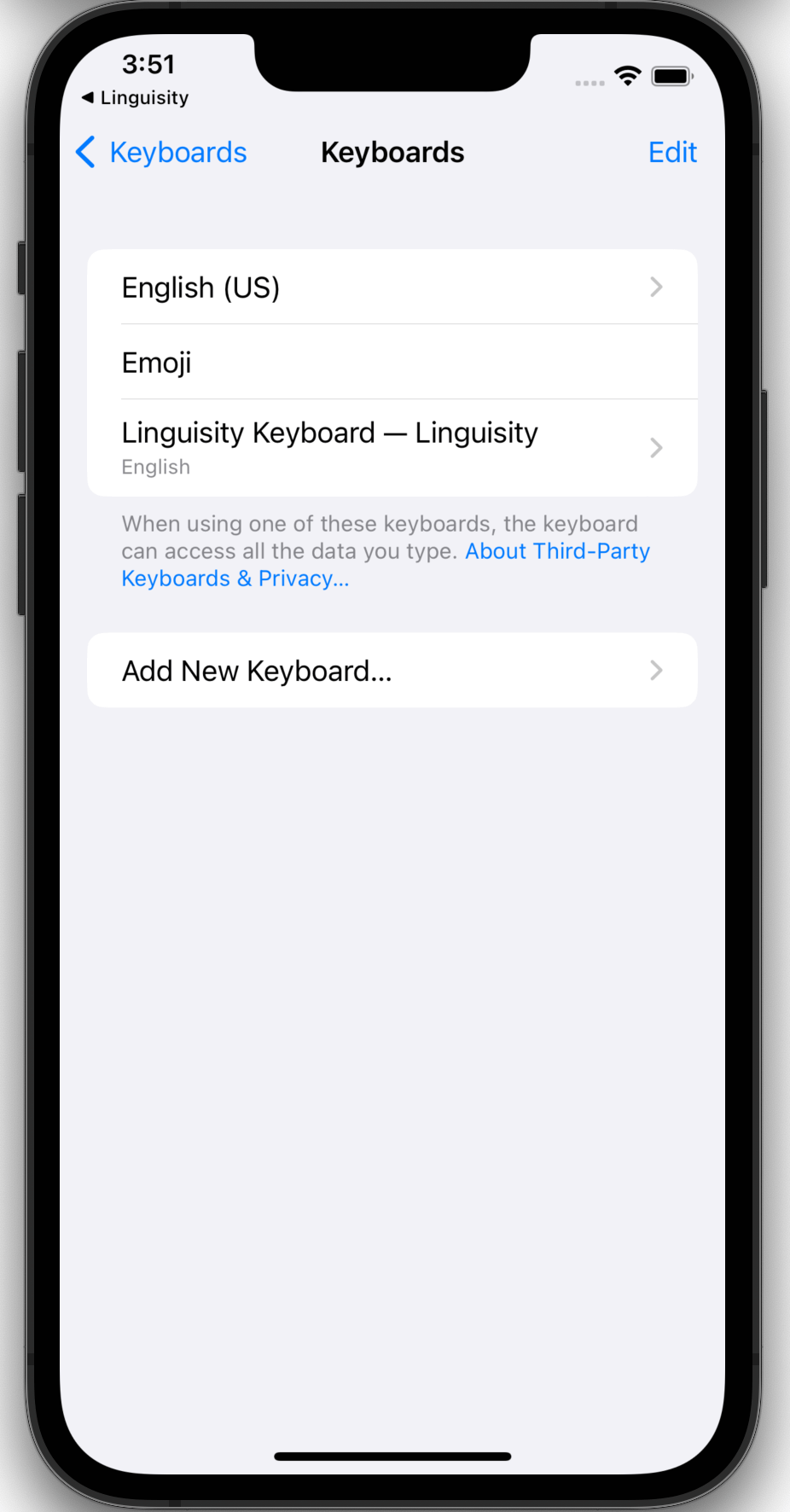
步骤12
启用'允许完全访问'切换。
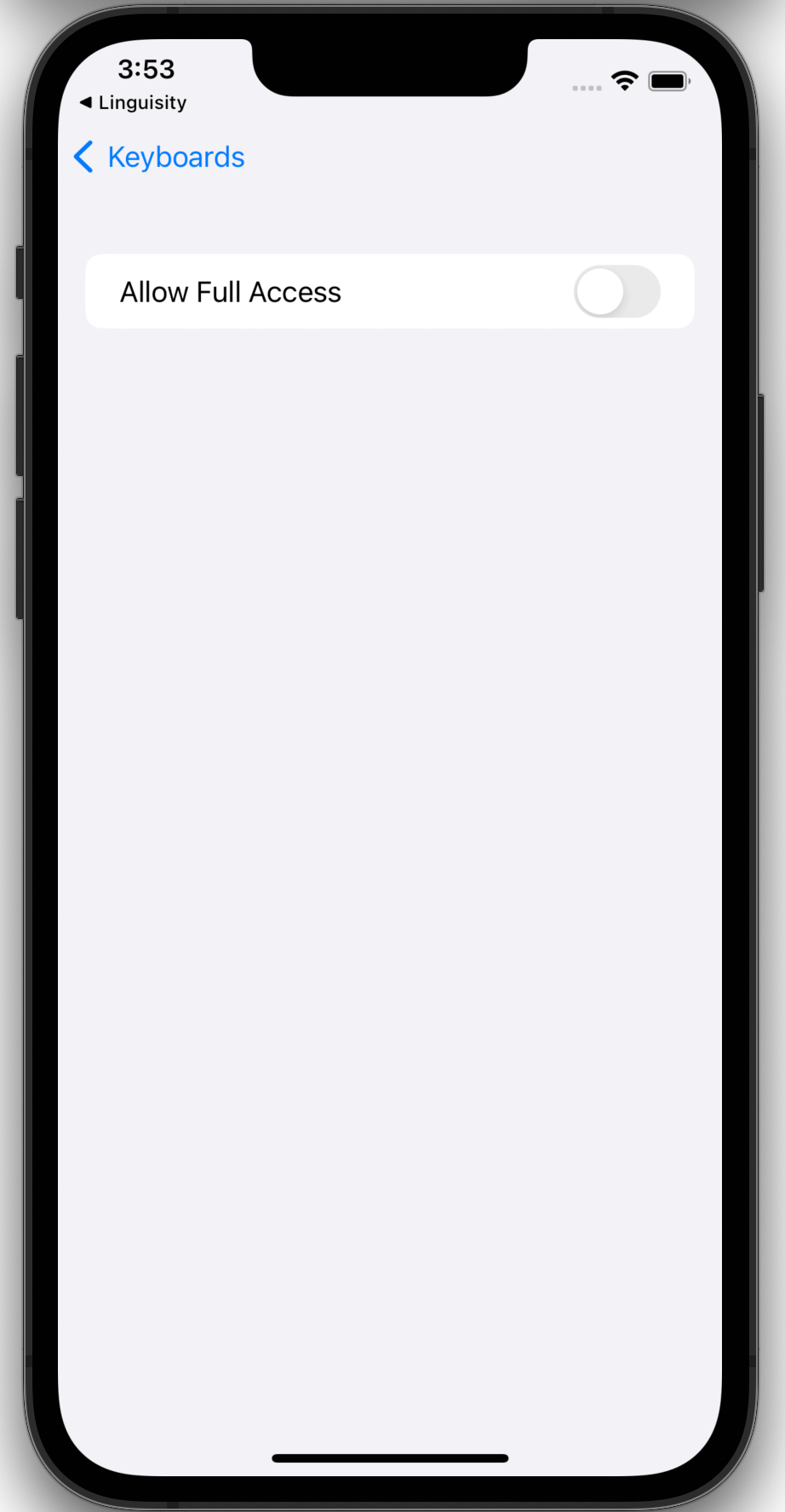
步骤13
为确保Linguisity的正常运行,需要授予完全访问权限。这允许应用将键盘输入文本传输到远程AI模型进行增强和修正。
允许后,点击位于左上角的Linguisity链接返回到Linguisity应用。

步骤14
你现在应该注意到Linguisity键盘已启用,并已被授予必要的完全访问权限。这些指示以绿色显示。

步骤15
现在,打开任何允许你输入文本的应用。点击输入框打开键盘。在键盘的左下角,点击键盘选择图标🌐并选择Linguisity键盘。
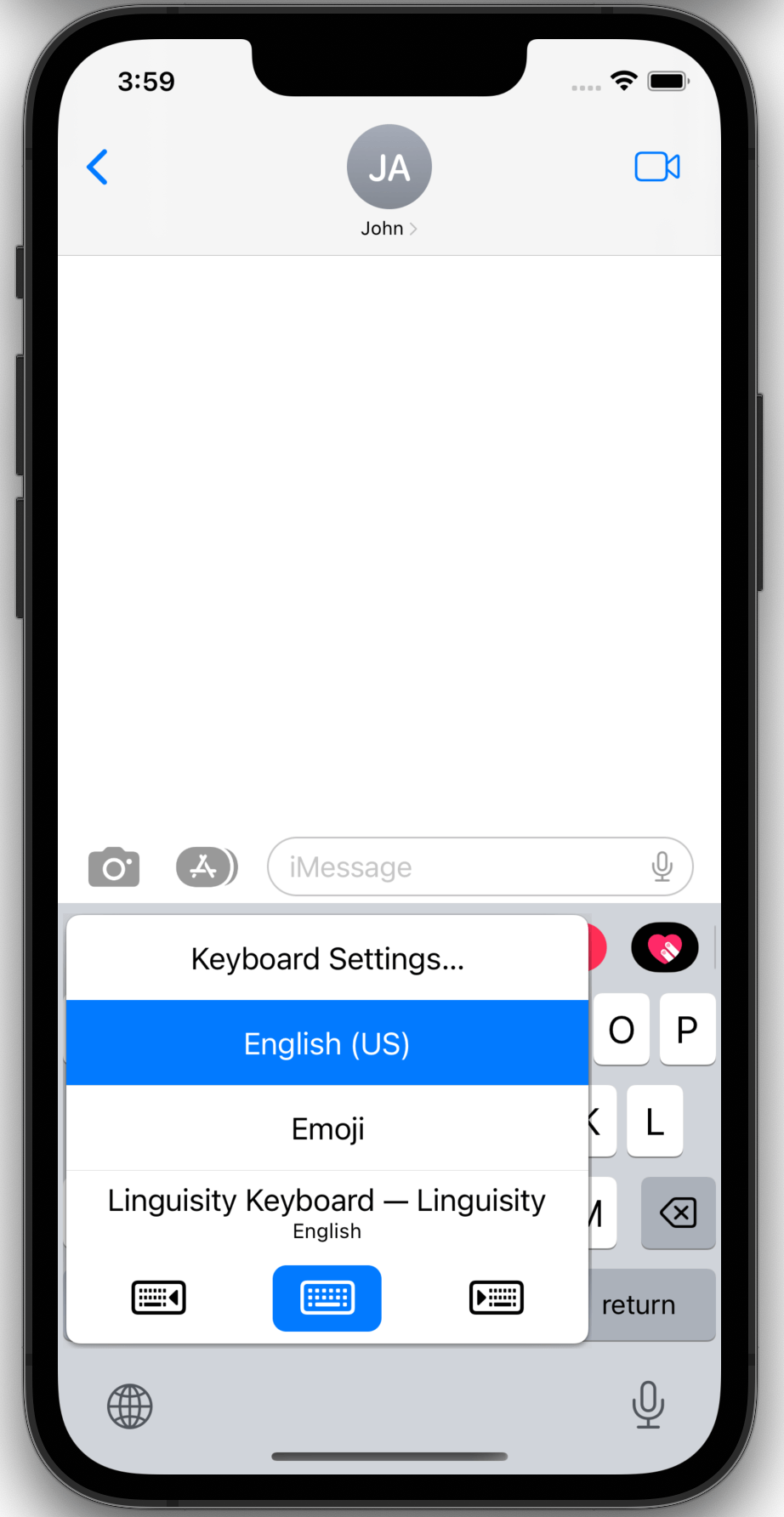
步骤16
当你看到Linguisity按钮和工具栏上的目标语言选择框时,你就知道Linguisity键盘已经激活。
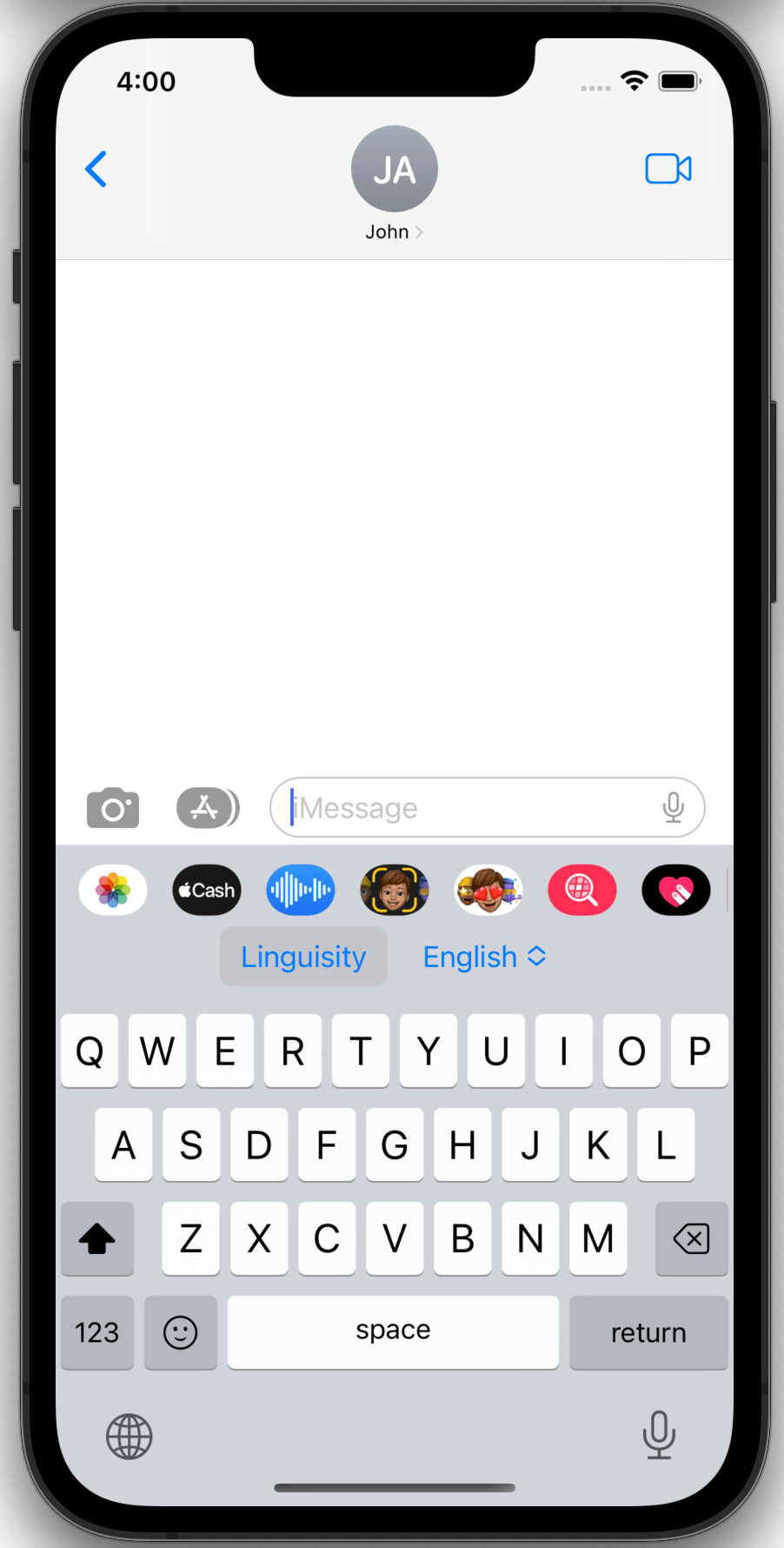
步骤17
输入你希望修正和增强的消息,然后点击Linguisity按钮
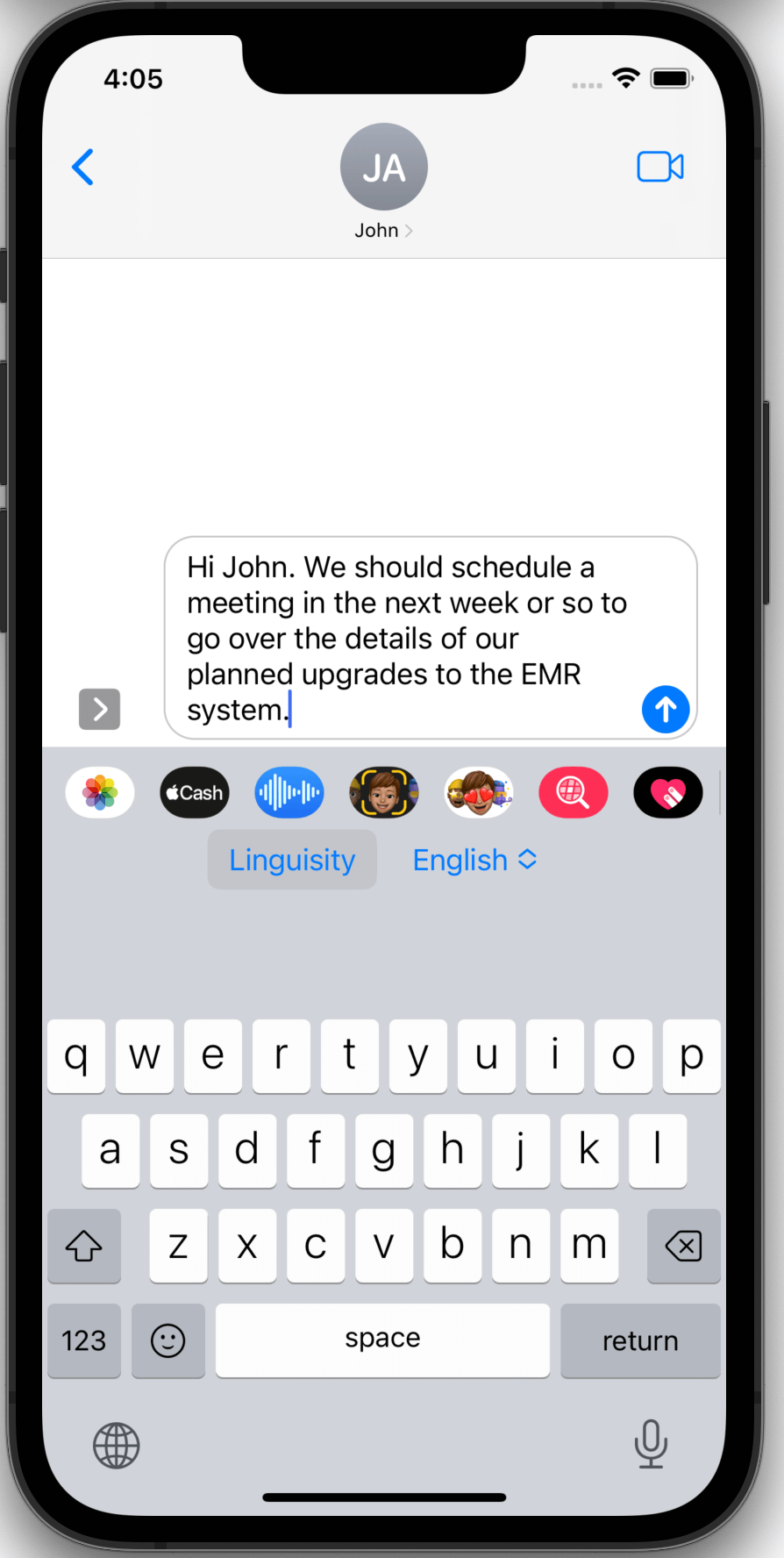
步骤18
文本现在将被发送到我们的AI模型进行修正和增强,同时显示加载屏幕。
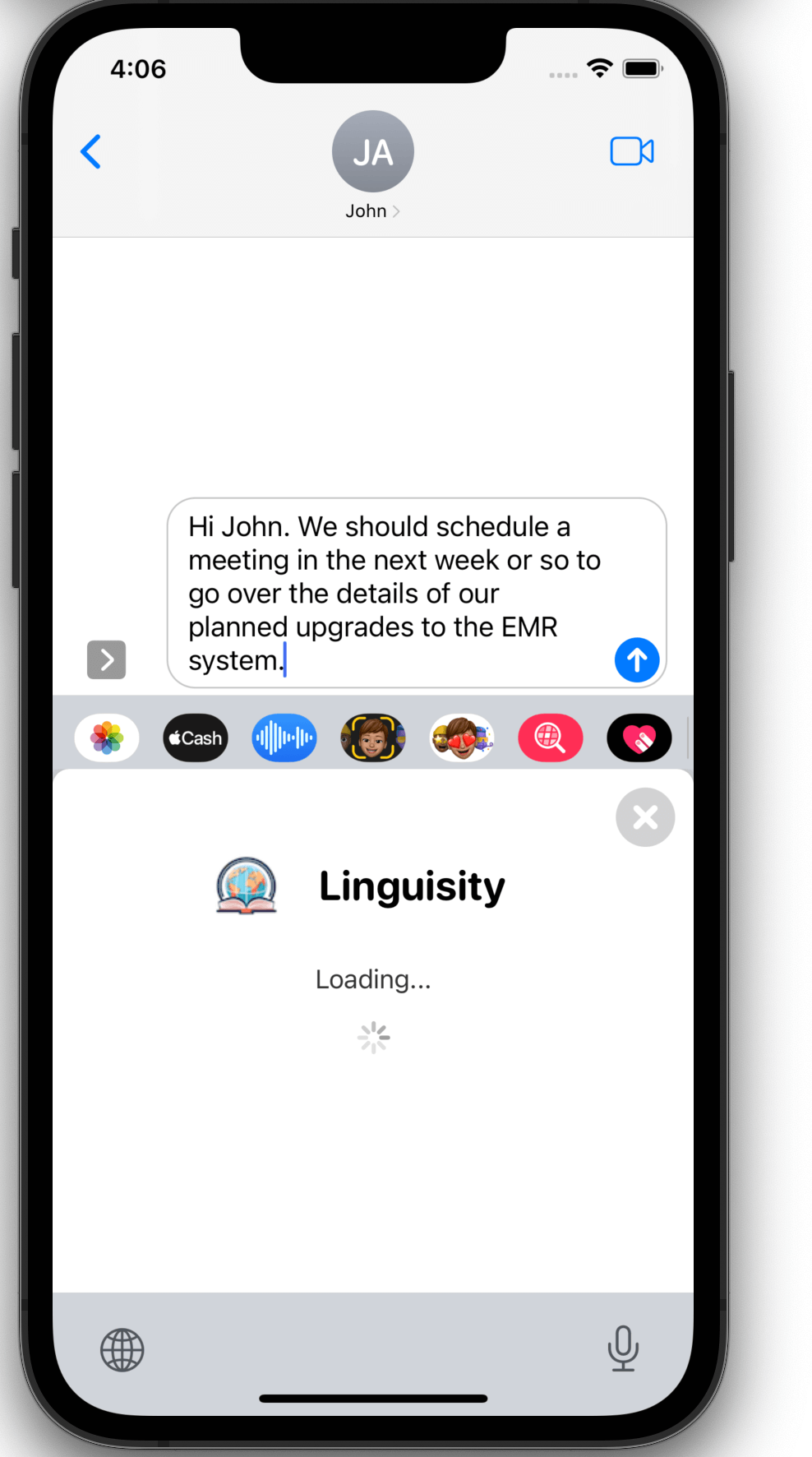
步骤19
完成后,将显示修订版。如果你对结果满意,点击应用以用改进版替换你的文本。如果你不希望应用更改,点击弹出窗口右上角的X关闭它。
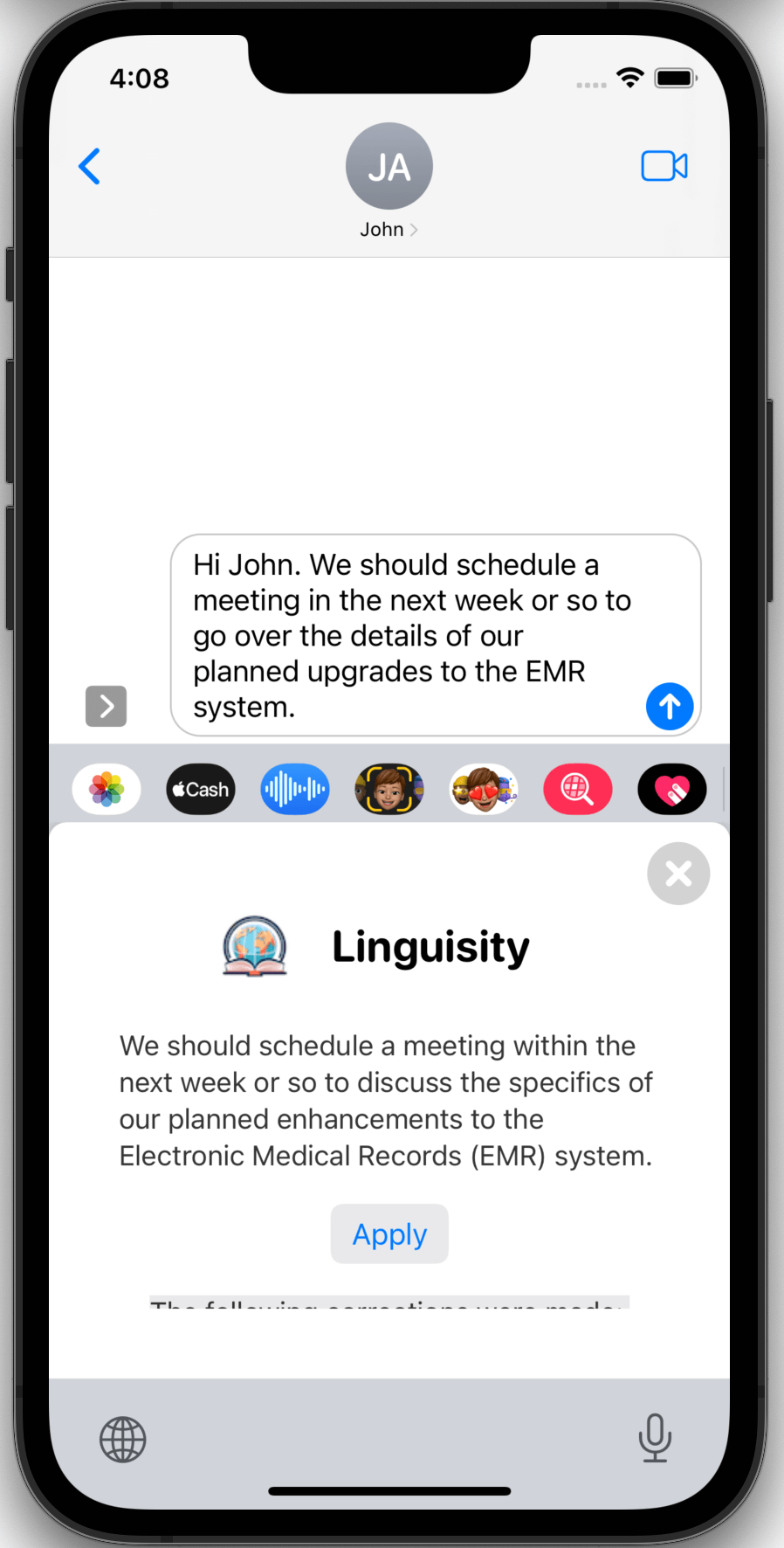
步骤20
在点击'应用'之前,你还可以在弹出窗口内滚动窗口查看对原始文本所做的修改详情。
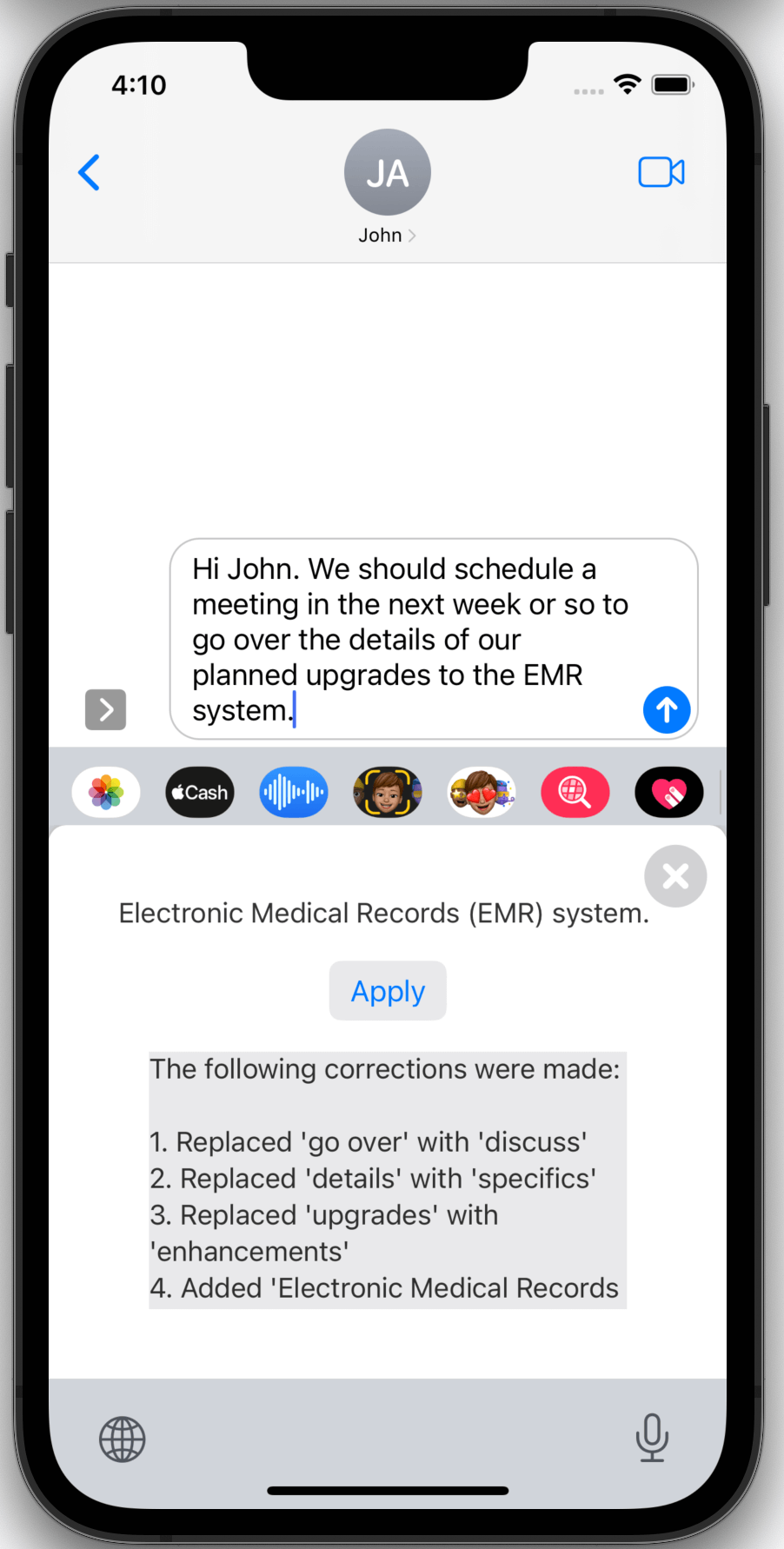
步骤21
一旦应用,你会注意到你正在使用的应用中的文本输入已经更新为你的文本的修正和增强版本。从现在开始,你可以在iOS中需要的任何地方使用Linguisity!